PhotoshopでRAWをJPEGにバッチ変換する方法
このビデオガイドでは、Adobe PhotoshopでRAWをJPEG形式で保存する方法を紹介します。長所:
- 豊富な編集機能を提供
- 画像の解像度、品質、サイズを精密に調整できる
- 他の画像編集ソフトに比べて高価
- 初心者にとっては学習曲線が急
Windows 11, 10, 7用の RAW JPGコンバータソフトウェアのダウンロード このバッチソフトウェアを使って、たくさんのRAWファイルを処理しましょう!
今日、多くの人がWindows 11 PC用のRAWからJPGへの変換ソフトウェアを探していますが、画像をJPEGに変換する簡単なプログラムがなければ、ビジネス界で遅れをとる可能性があります。ほとんどのウェブサイトでは、そもそもRAW形式のダウンロードを許可していません。画像を変換することで、問題なくウェブサイトや他のプラットフォームに画像をアップロードできるようになります。JPEGは、ウェブサイトやメールなどに画像をアップロードする際に使える最も一般的な画像形式の一つなので、RAW画像をこの形式に変換する方法を知っておくことが重要です。
RAW画像とは何ですか?
なぜソフトウェアが必要なのでしょうか?
SoftOrbits RAWからJPGへの変換ソフトウェアとは何ですか?
Batch Picture ResizerはPCコンピュータでのみ利用できます。
次のリンクを使ってRAW converterをダウンロードしてください:
まだしていない場合は、CR2 to JPEG converter downloadのリンクを使ってダウンロードしてください。CanonCR2、NikonNEF、ソニーなどの人気のRAWファイル形式に対応しています。
サイズ変更タブをクリックして、サイズ変更オプションを変更したり、ソース画像のファイルサイズを維持したりできます。元のアスペクト比を維持するという項目がチェックされていることを確認してください。
ビデオレッスン
Batch Picture Resizerは他のRaw to JPEG Converter Softwareと比べてどうでしょうか?
Batch Picture Resizerはダウンロードするので、不安定なインターネット接続が変換速度に影響せず、画像をJPEGに変換するためにブラウザも必要ありません。
長所:
PhotoshopでRAWをJPEGにバッチ変換する方法
長所:
Windows 11用の最高のRAWからJPEGへの変換ソフトウェア
Adobe Photoshop - プロユーザー向け
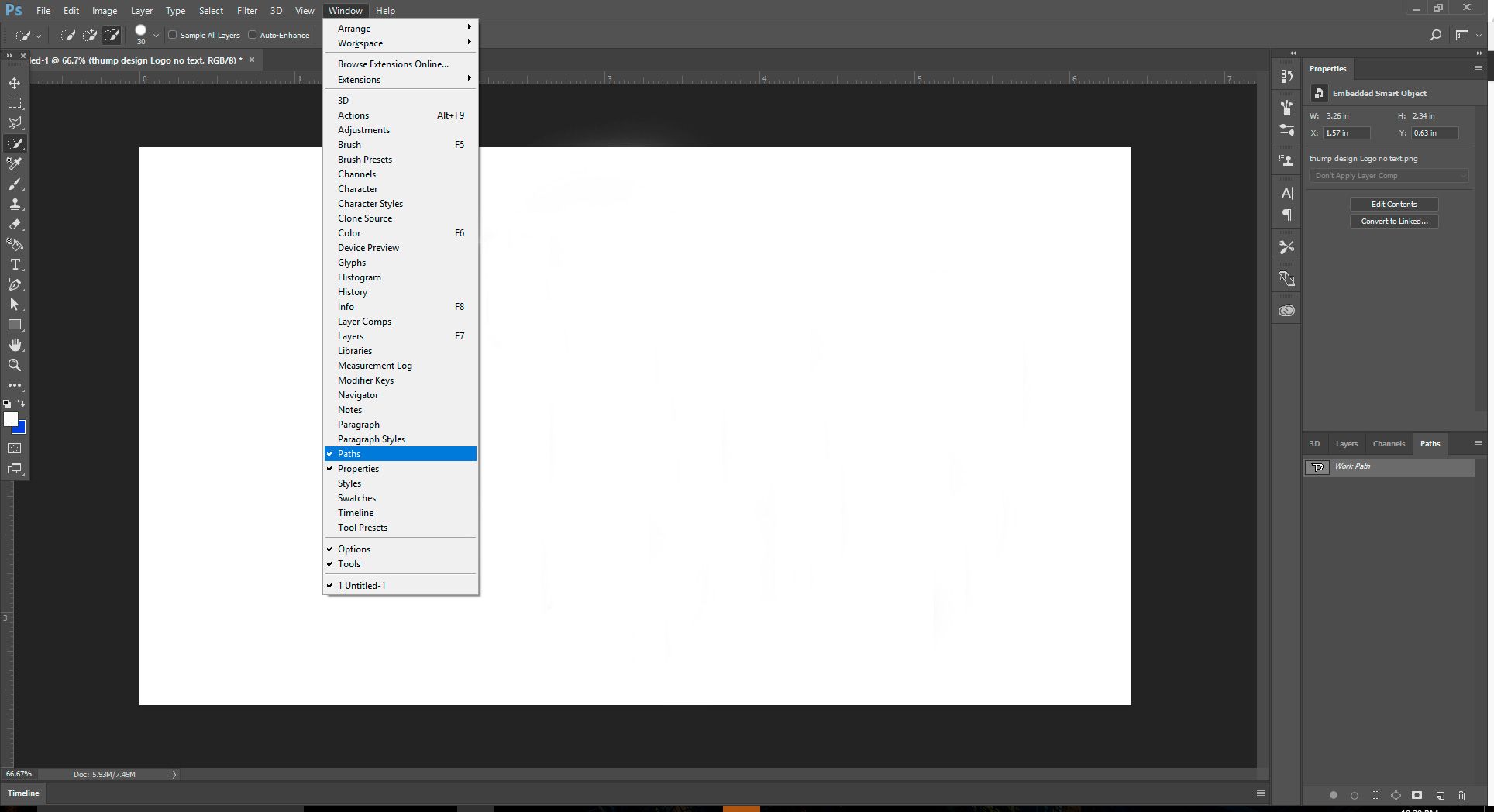
Photoshopを使ってRAWをJPEGにバッチ変換する方法の手順は以下のとおりです。
上記のソフトウェアには、RAW画像をJPEG形式に変換するオプションがあります。各ソフトウェアには異なるサイズ調整機能があります。
PhotoshopでRAWファイルを一括でJPGに変換する方法
PICS.IO - RAWオンライン変換ツール
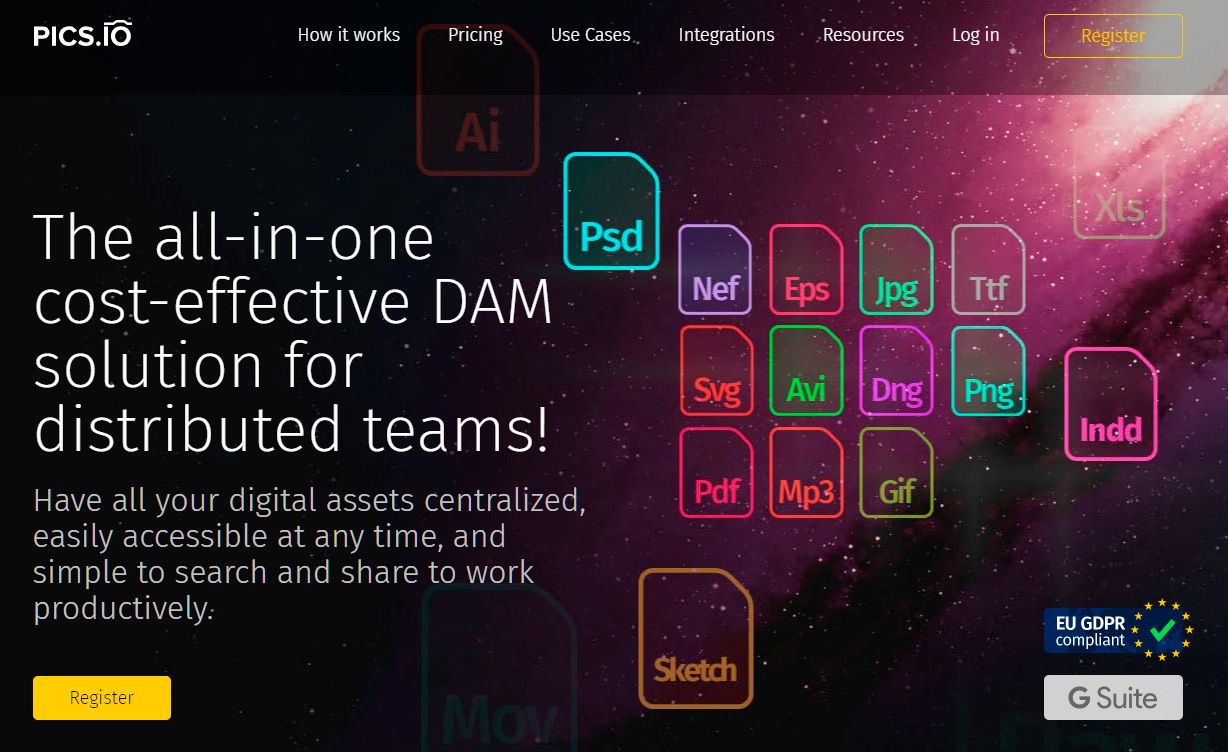
このソフトウェアを使ってRAW画像を変換する方法の手順は以下のとおりです。
長所:
Pixillion Image Converter Software - 初心者にも使いやすい
このソフトウェアを使ってRAW画像をJPEGに変換する方法の手順は以下のとおりです。
長所:
Image Converter Plus - 中級者におすすめ
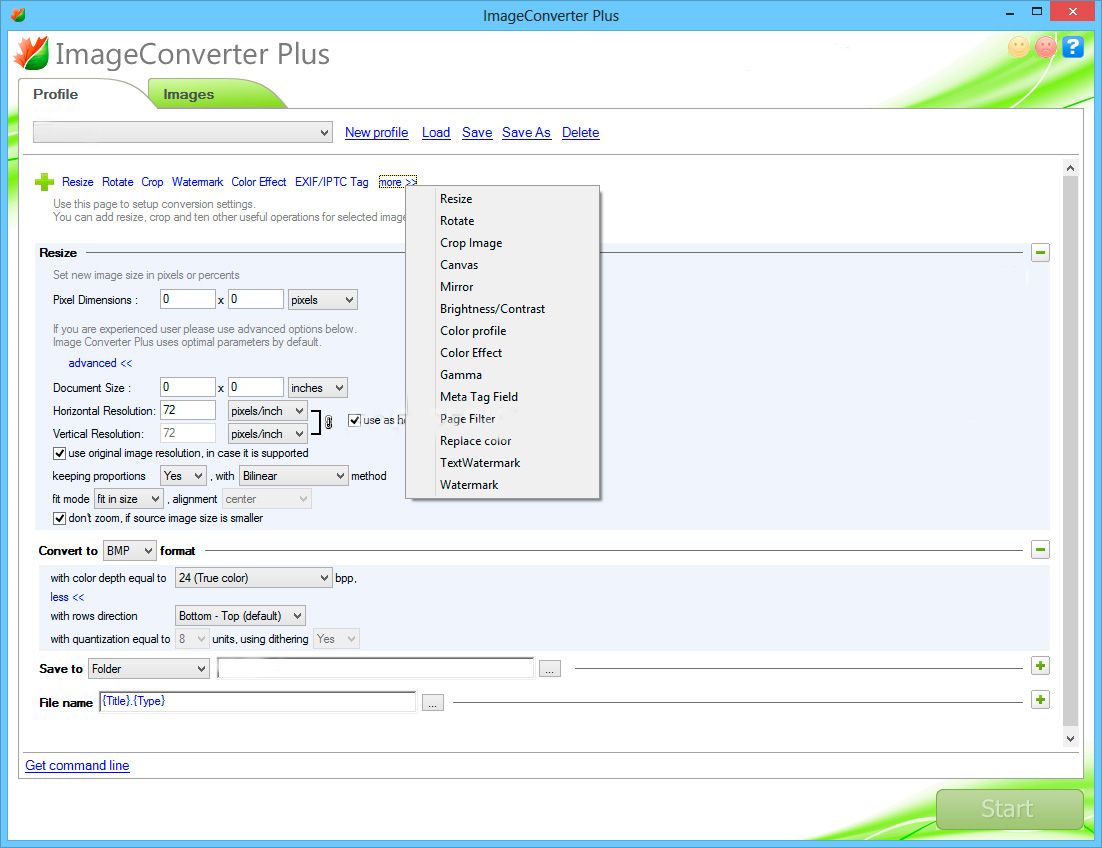
RAWからJPGへの変換ソフトウェアの使い方の手順
長所:
XnConvert - 初心者にも使いやすい
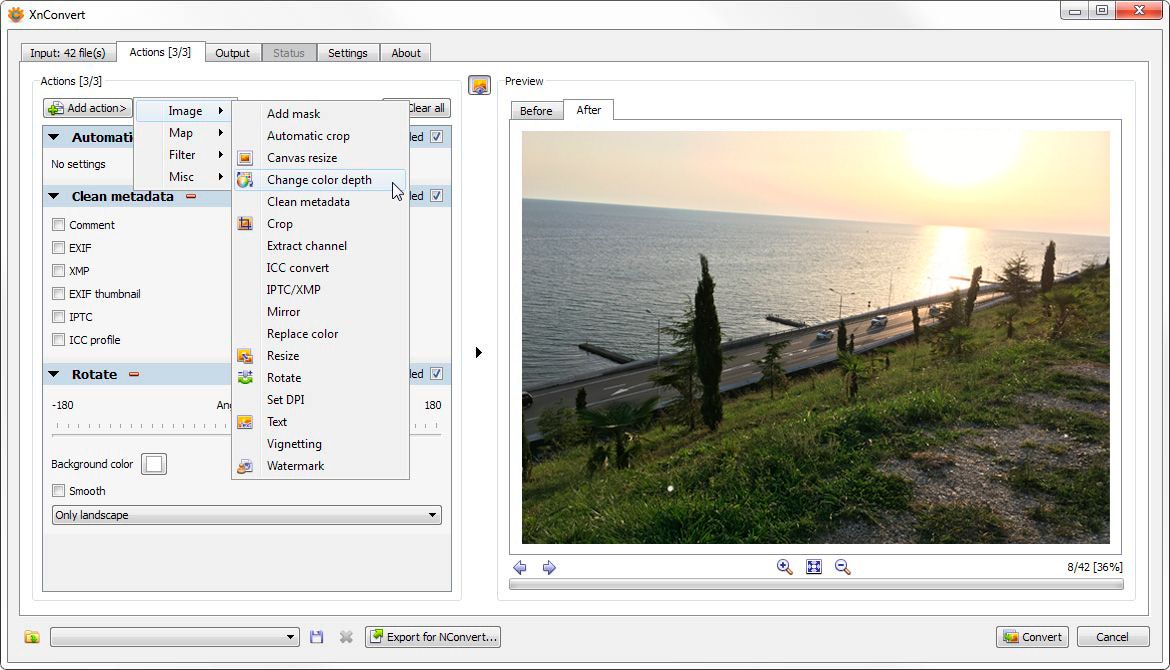
このソフトウェアを使ってRAW画像をJPEGに変換する方法の手順は以下のとおりです。
長所:
| ソフトウェア | 機能スコア | 使いやすさスコア | 全体的な品質マーク | 価格 | その他の基準 |
|---|---|---|---|---|---|
| Batch Picture Resizer | 4stars | $29.95 | バッチ変換、基本的な編集機能に対応 | ||
| Photoshop | 5stars | 4.5stars | $20.99/月または$239.88/年 | 豊富な編集機能、高品質な出力 | |
| Pixillion Image Converter Software | 3stars | 3.5stars | $34.99 | Supports batch conversion, basic editing features | |
| Image Converter Plus | $49.00 | 800種類以上の画像ファイル形式に対応、豊富な編集機能 | |||
| XnConvert | 3stars | 3.5stars | 無料 | バッチ変換、基本的な編集機能、クロスプラットフォーム対応に対応 | |
| PICS.IO | 無料トライアル、その後$9/月または$72/年 | オンラインツール、基本的な編集機能、インターネット接続があればどこからでもアクセス可能 |
レビュー
Batch Picture Resizer
Photoshop
Pixillion Image Converter Software
Image Converter Plus
XnConvert
PICS.IO
デジタル写真に最適なRAWからJPEGへの変換ソフトウェアを選ぶ究極のガイド
しかし、RAW画像を共有したり、ほとんどのデバイスと互換性を持たせるためには、JPEGに変換する必要があります。ここで、RAWからJPEGへの変換ソフトウェアが役に立ちます。変換ソフトウェアを使えば、RAWカメラ画像をより広く使われている画像形式に簡単に変換できます。しかし、すべての変換ソフトウェアが同じというわけではなく、選ぶものによって出力画像の品質に大きな違いが出ることがあります。
この記事では、RAWからJPEGへの変換ソフトウェアを選ぶ際に考慮すべき要因について探っていきます。
バッチ変換
画質
オンラインツールかソフトウェアか
結論として、適切なRawからJPEGへの変換ツールを選ぶことは大変なことかもしれませんが、上記の要素を考慮することで、より良い判断ができるでしょう。画像編集ソフトと互換性があり、バッチ変換に対応し、高品質の出力画像を生成し、利便性も満たす変換ツールを選ぶようにしましょう。適切なRawからJPEGへの変換ツールを使えば、RAW形式の写真をより広く使われている形式に簡単に変換し、世界中に思い出を共有することができます。
結論
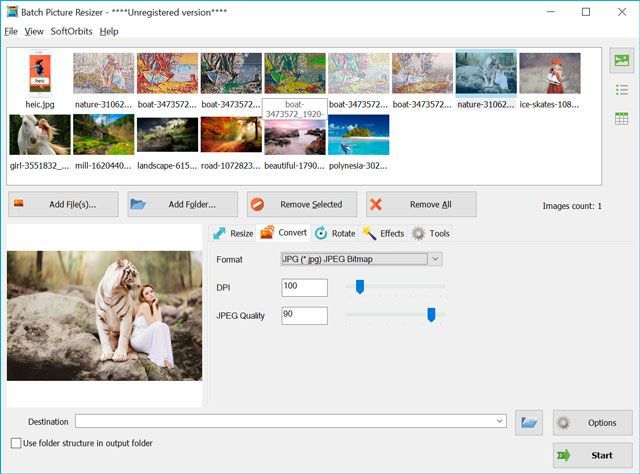
適切なソフトウェアをコンピューターにインストールしていれば、RAW画像をJPEGファイル形式に変換するのは簡単です。NikonやCanonなどのカメラを使っていても、画像編集や写真処理にとってRAWで撮影することは有益です。しかし、RAWファイル形式の画像に対応したソフトウェアがなければ、最高のRAWショットもほとんど役に立たないことになります。なぜなら、コンピューターで開いて処理することができないからです。RAWファイルはさまざまな規格があるため、すべての画像ソフトウェアがRAW画像を扱えるわけではありません。Softorbits社のBatch Picture Resizerのように、画像を簡単に操作してJPEGファイルというより好ましいグラフィック形式に変換できるcanon rawからJPEGへの変換ツールはほとんどありません。
RAWからJPEGへの変換ツールのダウンロード
参考文献
まず、ソフトウェアをコンピューターにダウンロードしてインストールします。次に、処理する必要のある画像を開きます。すべての画像がソフトウェアの作業面に並べられたら、出力形式をクリックして、最終的な画像形式としてJPEGを選択します。raw画像の変換と同時に、他の操作も行うことができます。例えば、画像のサイズ変更、反転、回転などです。サイズ変更するには、サイズ変更オプションに移動して、画像の寸法を変更します。写真のすべての調整が完了したら、「開始」をクリックして処理を完了します。

Comments (0)